|
Possiamo cominciare
Gothique_2
puoi trovare dei
font gotici qui:
http://www.ffonts.net/Gothic.html
-
Tavolozza dei colori - imposta in primo piano il colore
#d2cec2 e come sfondo il colore #51637b
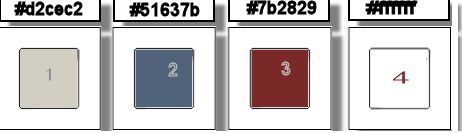
1. Apri
un'immagine trasparente di pixels 995 x 565 -
Raster 1
2. Prepara un
gradiente di primo piano - stile Lineare - così
configurato:
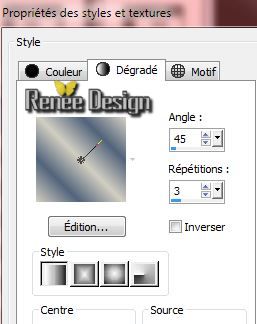
- Attiva lo
strumento
 e riempi il livello con il gradiente
e riempi il livello con il gradiente
3. Livelli>Nuovo
livello raster
4. Selezioni>Seleziona
tutto
- Apri il tube
''12283242540_divers_nikita.pspimage''
- Modifica>Copia
- torna al tuo lavoro ed incolla nella selezione

5. Livelli>Unisci>Unisci
giù
6. Effetti>Effetti
immagine>Motivo unico per default
7. Regola>Sfocatura>Sfocatura
radiale

8. Effetti>Effetti
immagine>Motivo unico per default
9. Regola>Correzione
fotografica in un passaggio
10.
Livelli>Duplica
11. Effetti>Plugin>VM
Distorsion - Radiator II

12.
Effetti>Plugin>Filters Unlimited 2.0 - & /<Bkg
Kaleidoscope > Kaleidoscope Flower 224/19
13.
Effetti>Plugin>Filters Unlimited 2.0 - &<Bkg
Kaleidoscope > Kaleidoscope Butterfly 125/181
14. Effetti>Plugin>MuRa's Meister -
Perspective Tilling per default
15. Livelli>Carica/salva la
maschera>Carica maschera da disco - cerca e carica la
maschera "!!!!.mask.ket-fademedio''

- Livelli>Duplica
- Livelli>Unisci>Unisci gruppo
16. Tavolozza dei livelli - cambia
la modalità di miscelatura di questo livello in
Sovrapponi
- Tavolozza dei livelli -
posizionati sul livello Raster 1
17.
Selezioni>Carica/salva
selezione>Carica selezione da disco - Cerca e carica la
selezione ''gothique2_selection1''
- Selezioni>Innalza selezione a
livello

18. Effetti>Plugin>VM Distorsion -
Trumbler
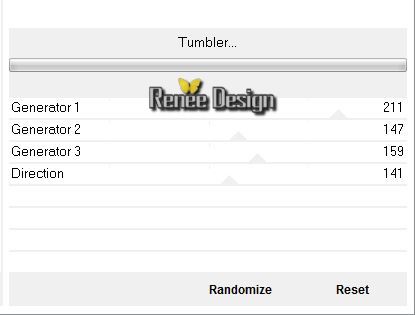
19. Effetti>Plugin>Andromeda -
Perspective - Floors
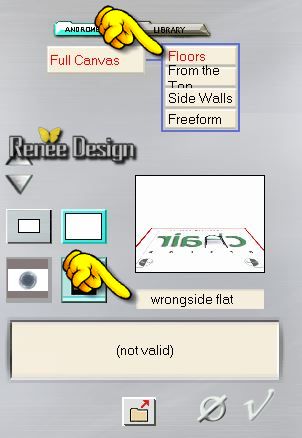
20. Effetti>Effetti
immagine>Scostamento
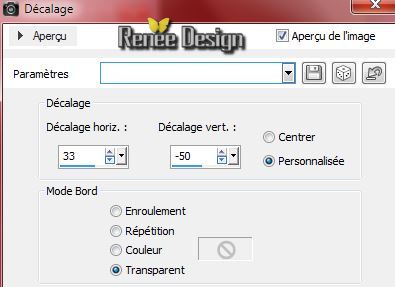
- Tavolozza dei livelli - cambia la
modalità di miscelatura di questo livello in Luce netta
21. Livelli>Duplica
22. Effetti>Effetti immagine>Motivo
unico - scegli: Fianco a fianco
23. Effetti>Effetti bordo>Aumenta
- Diminuisci l'opacità di questo
livello a 57
- Tavolozza dei livelli -
posizionati in alto
24. Livelli>Nuovo livello raster
25. Attiva lo strumento
Selezione>selezione personalizzata

- Attiva lo strumento Riempimento
(f) e riempi la selezione con il colore di sfondo

24.
Effetti>Plugin>Toadies - What are you 20/20
25. Effetti>Effetti di
distorsione>Distorsione
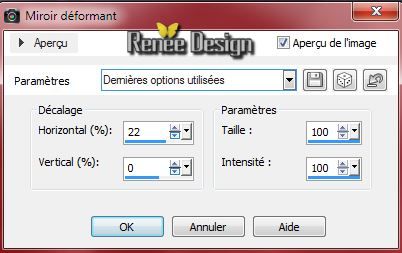
26. Effetti>Effetti di
distorsione>Coordinate polari
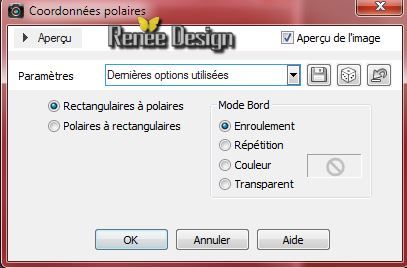
27. Effetti>Effetti di
distorsione>Mulinello a 65
28. Effetti>Effetti 3D>Sfalsa ombra
in nero 10/ -10 / 52
/ 5
29. Livelli>Duplica
- Immagine>Rifletti
- Livelli>Unisci>Unisci giù
30. Effetti>Effetti di
distorsione>Distorsione
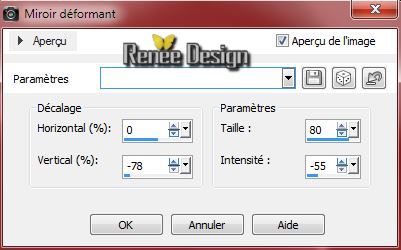
32. Effetti>Effetti di
trama>Ciottoli - colore di primo piano
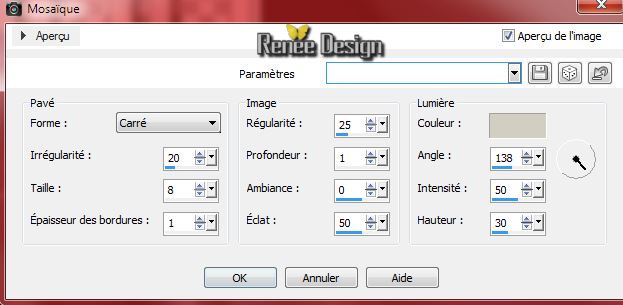
33.
Effetti>Plugin>Alien Skin Eye Candy 5 - Impact- Glass
-Preset /Clear
34. Effetti>Plugin>Vanderlee
Unplugged X/Zoomlens
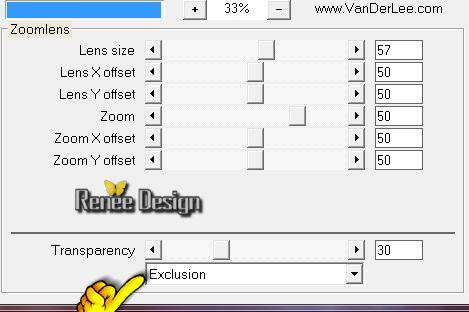
35. Apri il tube ''DECAYING
MDZ TUBE FEB 2011.pspimage''
- Immagine>Ridimensiona a 68%
- Modifica>Copia - torna al tuo
lavoro ed incolla come nuovo livello
- Posiziona così:

36. Livelli>Nuovo livello raster
37. Effetti>Plugin>Medhi Wavy Lab
1.1 / il terzo colore è: #AA7975
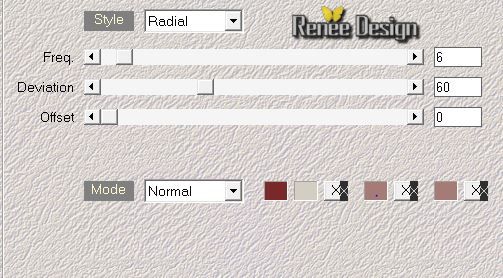
38. Effetti>Effetti di
distorsione>Tasselli

39. Selezioni>Carica/salva
selezione>Carica selezione da disco - Cerca e carica la
selezione ''gothique2_selection2''
- Selezioni>Inverti
CANCELLA


40. Effetti>Plugin>Vanderlee
Unplugged X- Defocus

41. Effetti>Plugin>AP[Lines] Lines
- Silverlining
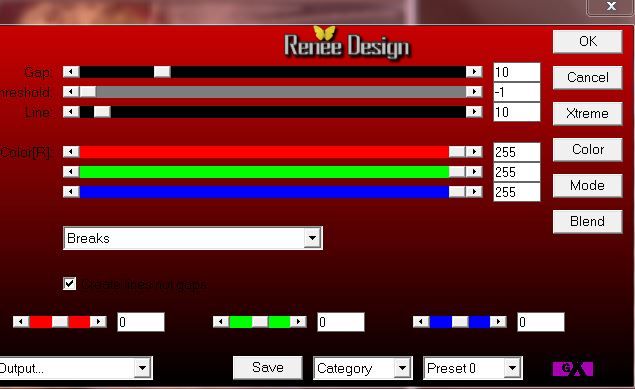
42. Effetti>Effetti immagine>Angolo
arricciato

43. Effetti>Effetti immagine>Angolo
arricciato

- Livelli>Disponi>Sposta giù
- Tavolozza dei livelli - cambia la
modalità di miscelatura di questo livello in Luce netta
44. Apri il tube" various_48"
- Immagine>Ridimensiona a 70%
- Modifica>Copia - torna al tuo
lavoro ed incolla come nuovo livello
- Tavolozza dei livelli - cambia la
modalità di miscelatura di questo livello in Luminanza
esistente
- Livelli>Disponi>Sposta giù
- Tavolozza dei livelli -
posizionati in alto
- Così si presenta la tavolozza dei
livelli:
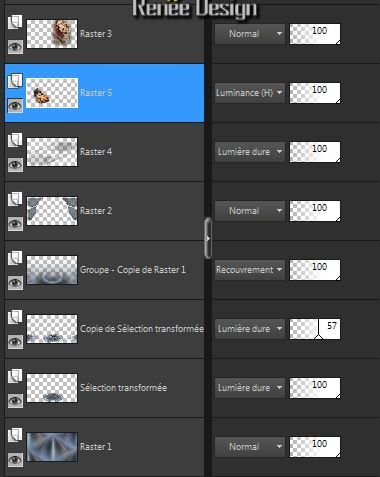
45. Apri il tube
"corbeau_vol''
Modifica>Copia - torna al tuo
lavoro ed incolla come nuovo livello
46.
Apri il pennello
''pinceau_gothique_2''
- File>Esporta - Pennello
personalizzato - Rinomina
47. Torna al tuo
lavoro ed attiva lo strumento Pennello - apri il
pennello appena rinominato e, con il colore
bianco, applicalo così:

- spostalo
leggermente in basso come da immagine finale
48. Apri il tube
''renee_gothique2-cadre''
- Modifica>Copia - torna al tuo
lavoro ed incolla come nuovo livello
49. Livelli>Unisci>Unisci visibile
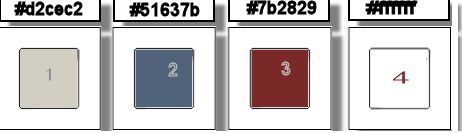
50. Immagine>Aggiungi bordatura 1
pixel colore n.ro 2
51. Immagine>Aggiungi bordatura 10
pixels colore n.ro 4
52. Immagine>Aggiungi bordatura 1
pixel colore n.ro 3
53. Immagine>Aggiungi bordatura 10
pixels colore nero
54. Immagine>Aggiungi bordatura 50
pixels colore n.ro 4
55.
Attiva lo strumento
 e
seleziona la bordatura di 50 pixels e
seleziona la bordatura di 50 pixels
56. Effetti>Plugin>VM Distorsion-
Smallpox
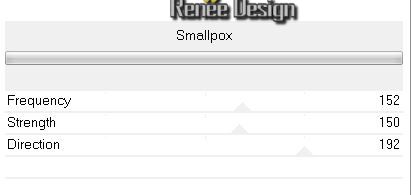

57. Incolla il tube del titolo o
scrivine uno a tuo gusto con il font allegato
Il
tutorial è terminato
Spero abbiate gradito eseguirlo
Grazie
Renée
Scritto il 13 agosto 2014
pubblicato
nel 2014
*
Ogni somiglianza con una lezione esistente è una pura
coincidenza
*
Non dimenticate di ringraziare i tubeurs e le
traduttrici che lavorano con e per noi.
Grazie
|